wordpress怎么编辑页面
时间:2020-09-13 15:30:07
作者:重庆seo小潘
来源:
摘要:wordpress编辑页面步骤:第一步:登陆WordPress后台,点击左边仪表盘“页面”菜单;第二步:选择要编辑的页面,选中;第三步:选择“编辑”或者“快速编辑”,即可在线进行编辑页面了。 以下为具体的图文步骤: 一.通过wordpress后台在线编辑模板 登陆
摘要:wordpress编辑页面步骤:第一步:登陆WordPress后台,点击左边仪表盘“页面”菜单;第二步:选择要编辑的页面,选中;第三步:选择“编辑”或者“快速编辑”,即可在线进行编辑页面了。

以下为具体的图文步骤:
一.通过wordpress后台在线编辑模板
登陆WordPress后台,到左边菜单栏,页面新建单页面为about us

鼠标放到列表上查看此单页面ID;假如为5
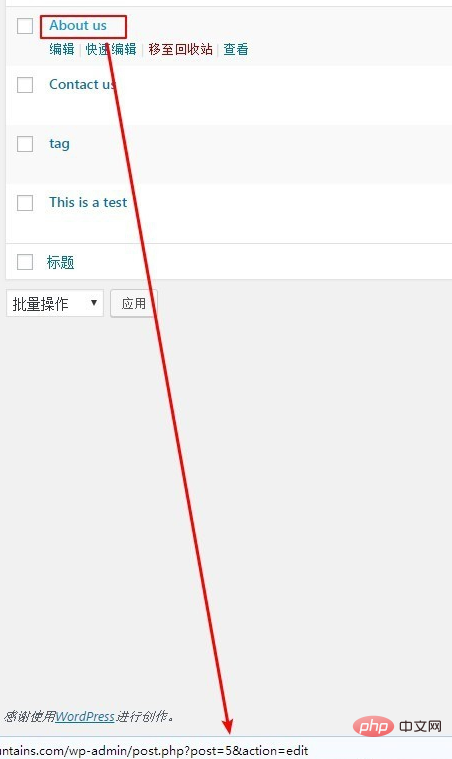
相关推荐:《WordPress教程》
二.通过下载到本地程序编辑
到模板目录中,wp-content/themes/主题名,下新建page-about.php

在模板下找到page.php文件,page中指定步骤2中查看的ID进行模板选择判断;代码为<?phpif ( is_page(7) ){include(TEMPLATEPATH .'/page-about.php');?>:如图所示,表示的意思,如果Id为7那么模板为page-about.php,
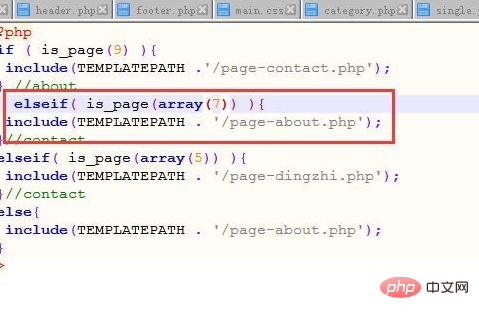
此时about模板就是page-about.php模板,可进行编辑。
后台指定模板
新建一个模板文件为page-about.php,模板文件路径在wp-content/themes/主题名称/下,在模板最上面添加一段代码<?php /* Template Name:about */ ?>
登陆后台新建about页面,在右侧边栏,模板下拉菜单中,选择刚才我们命名为about的模板名称,选择,然后确定。那么此时page-about.php文件就是about页面的模板,可以进行自定的修改了。
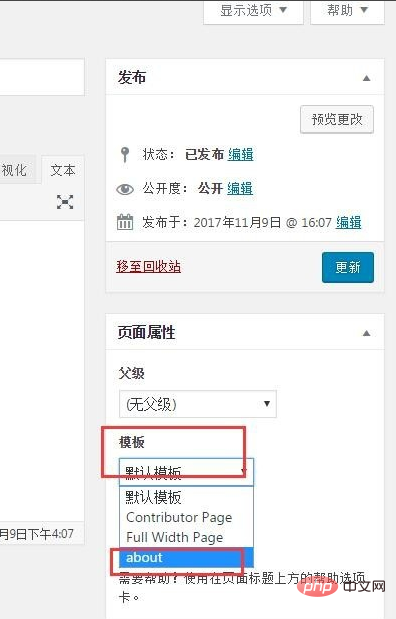 以上就是wordpress怎么编辑页面的详细内容,更多请关注小潘博客其它相关文章!
以上就是wordpress怎么编辑页面的详细内容,更多请关注小潘博客其它相关文章!


